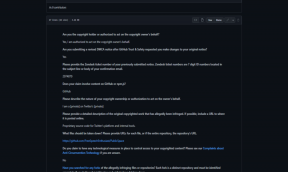Scopri se Google DNS o OpenDNS o qualsiasi altro è il più veloce per te
Varie / / November 29, 2021
Tra tanti trucchi e metodi, un modo per migliorare la velocità di Internet è prendersi cura di te Mappatura DNS. Oltre a monitorare il tuo larghezza di banda larga e velocità di internet, il DNS è una cosa che fa davvero la differenza.
Se non sai cosa significa DNS il nostro articolo qui Vuole. Si parla anche di OpenDNS e i vantaggi del suo utilizzo. Ti dà le mappature del server per aumentare la tua velocità di rete (se non tutti i DNS utilizzati dal tuo provider di servizi Internet sono lenti, come di solito è il caso). Ora, OpenDNS non è l'unica soluzione DNS gratuita disponibile. Ci sono altri contendenti come Google DNS. Quindi, come fai a sapere quale funziona meglio per la tua posizione?

In questo articolo ti parleremo di un servizio chiamato Namebench che è un'utilità di benchmark open source per i server DNS. Namebench cerca un insieme di server DNS disponibili per il tuo computer con una probabile raccomandazione del migliore. In base alla tua posizione, alla cronologia del browser Web, all'output di tcpdump e ad altre cose simili, ti suggerisce (non apporta modifiche da solo) di sostituire i tuoi indirizzi DNS.
Scarica la versione del sistema operativo richiesta dell'app e falla funzionare sul tuo computer. Estratto i file di installazione e ti verrà presentata un'interfaccia di prova.
Avere entrambe le opzioni; Includi provider DNS globali e Includi i migliori servizi DNS regionali disponibili, controllato. Inizia benchmark per eseguire la prova. Il processo richiede in genere circa 10-15 minuti e la tua pazienza fornisce suggerimenti sulla modifica del DNS e risultati di confronto grafico.

Diamo un'occhiata ai risultati del test che ho eseguito. L'applicazione ha raccomandato che DWL IN era 6,6 percento più veloce rispetto al mio attuale server DNS primario.

Insieme con il indirizzo sostitutivo mi ha anche mostrato un elenco di scelte secondarie e terziarie. Gli indirizzi hanno rivelato che la mia attuale mappatura DNS era la terza nell'elenco e trarrei vantaggio se considerassi la modifica.

Inoltre, il set di risultati mostra un grafico a barre completo delle durate di risposta tra quelli disponibili per l'uso.

Ancora una volta il Grafico di distribuzione delle risposte aggiunge all'analisi ed espande la spiegazione sui suggerimenti che fornisce.

Come modificare gli indirizzi DNS?
Se sei convinto dei risultati e desideri apportare modifiche all'indirizzo, dovresti modificare Proprietà del protocollo Internet versione 4 (TCP/IPv4) per la tua connessione (in Windows). Vai a Pannello di controllo > Centro connessioni di rete e condivisione > Seleziona Connessione > Proprietà > Protocollo Internet versione 4 (TCP/IPv4).

Controlla il pulsante di opzione che dice Usa i seguenti indirizzi del server DNS e digita il nuovo DNS preferito server e DNS alternativo indirizzi dei server.

Conclusione
Fare tutto questo potrebbe solo aumentare la velocità e l'esperienza di navigazione. Per me il guadagno non è stato molto elevato, ma ho visto persone aumentare di velocità fino al 40%. Dicci se hai notato una notevole differenza nella velocità di navigazione dopo essere passato al DNS consigliato dallo strumento.
( Suggerimento condiviso da Gouthaman )